Configurer et programmer avec une webcam Heden
Article ajouté le 13/01/2019

Cette caméra IP motorisée est l'une des plus connue sur le marché. C'est pourquoi je vous propose ici de trouver les différentes astuces pour l'utiliser par URL.
C'est une méthode méconnue de beaucoup mais qui peut s'avérer très utile si on souhaite développer sa propre appli de gestion. Malheureusement les caméras tout public actuelles sont de moins en moins "open source". Vous ne pourrez donc malheuseument pas effectuer la même chose dans la plupart des cas selon les nouveaux modèles de caméra.
Si vous souhaitez donc paramétrer votre caméra à la main en passant par votre propre logiciel, je vous invite déjà à appeler le lien suivant sur votre caméra : http://ip_camera:port/get_params.cgi.
En passant par un navigateur, on vous demandera votre login et mot de passe administrateur de votre caméra puis vous trouverez toute la suite de vos paramètres actuellement définis sur votre caméra.
Si vous souhaitez les récupérer ou les afficher par le biais de votre propre application, il vous suffira alors de préciser vos identifiants lors de l'appel en GET :
http://ip_camera:port/get_params.cgi?user=utilisateur&pwd=mot_de_passeVous pourrez ensuite modifier vos paramètres en faisant des appels GET. Si par exemple vous souhaitez activer votre alarme, vous pourrez utiliser l'URL suivante :
http://ip_camera:port/set_alarm.cgi?user=utilisateur&pwd=mot_de_passe&motion_armed=1Concernant les commandes pour diriger votre caméra, vous pouvez faire appel au fichier decode_control.cgi comme suit :
Pour tourner la caméra à gauche: http://ip_camera:port/decoder_control.cgi?user=utilisateur&pwd=mot_de_passe&command=4&onestep=7
Pour tourner la caméra à droite: http://ip_camera:port/decoder_control.cgi?user=utilisateur&pwd=mot_de_passe&command=6&onestep=5
Pour diriger la caméra vers le haut : http://ip_camera:port/decoder_control.cgi?user=utilisateur&pwd=mot_de_passe&command=0&onestep=1
Pour diriger la caméra vers le bas : http://ip_camera:port/decoder_control.cgi?user=utilisateur&pwd=mot_de_passe&command=2&onestep=3
Pour arreter le mouvement : http://ip_camera:port/decoder_control.cgi?user=utilisateur&pwd=mot_de_passe&command=5Enfin, si vous souhaitez afficher l'image de votre caméra, il vous suffit d'utiliser les fichiers suivants :
Pour une simple capture d'écran : http://ip_camera:port/snapshot.cgi?user=utilisateur&pwd=mot_de_passe
Pour afficher la vidéo : http://ip_camera:port/video.cgi?user=utilisateur&pwd=mot_de_passeVous pouvez alors utiliser les deux liens ci-dessus comme image dans vos scripts d'application. En HTML par exemple, il vous suffit d'écrire cette ligne :
<img src="http://ip_camera:port/video.cgi?user=utilisateur&pwd=mot_de_passe" />A vous de découvrir toutes les autres possibilités de paramétrage que vous pourrez effectuer grâce au fichier get_params.cgi.
2 commentaires
@Kouloukou 2019-02-05 23:16:42
Très pratique ! Je cherchais le moyen de configurer ma cam et surtout la programmer depuis un moment. C'est parfait merci.
@Etienne 2020-04-01 11:47:29
Merci pour ça: http://ip_camera:port/get_params.cgi?user=utilisateur&pwd=mot_de_passe
Journée sauvée!